Comment bloquer les téléchargements de fichiers de Google Chrome sur mon PC Windows 10?

Dans la plupart des cas, notre PC peut acquérir des logiciels malveillants ou des virus en téléchargeant un programme qui, même s’il semblait légal, ne l’était pas. Donc, aujourd’hui, nous allons vous montrer comment bloquer les téléchargements de fichiers de Google Chrome sur votre PC Windows 10 afin que vous n’ayez plus à vous en soucier.
Google Chrome est l’un des navigateurs les plus utilisés au monde. Si vous le gardez toujours à jour avec sa dernière version , vous verrez qu’ils ont des outils sans fin qui peuvent être très utiles lors de la navigation sur le Web. Parmi ceux-ci, vous devez le savoir, car il dispose de son propre gestionnaire de téléchargement.
Cependant, ce gestionnaire interne n’est pas le seul que vous puissiez utiliser. Ceci est d’une importance vitale, surtout si votre ordinateur est partagé avec plusieurs personnes, et que vous voulez éviter le risque que l’un d’eux télécharge un fichier contenant une sorte de virus. Par conséquent, dans la section suivante, nous vous expliquerons comment bloquer les téléchargements.
Étapes pour bloquer les téléchargements de fichiers de Google Chrome sur mon PC Windows 10
Une chose que vous pouvez faire pour éviter que des logiciels malveillants ne soient téléchargés par inadvertance sur votre PC est de bloquer les téléchargements depuis votre navigateur. Ce processus est vraiment simple et nous prévoyons qu’il est différent de limiter la vitesse de téléchargement de Google Chrome, car dans ce cas, vous le bloquerez complètement.
Il est nécessaire que nous fassions une différence entre Windows 10 Pro et Windows 10 Home dans ce cas, car la procédure pour bloquer les téléchargements de fichiers depuis Google Chrome est différente dans chaque version. Cependant, ne vous inquiétez pas, car dans les deux cas, ce sont des processus simples.

Dans le cas de Windows 10 Pro , la première chose à faire est de taper «gpedit» dans le moteur de recherche de la barre des tâches de Windows 10. Si vous rencontrez un problème lors de l’ouverture de ce moteur de recherche , nous vous recommandons de le résoudre en premier. Ensuite, allez dans «Modèles d’administration» et recherchez «Google», puis «Google Chrome».
Une fois cette procédure effectuée, il vous suffit d’activer la case «Autoriser les restrictions de téléchargement» , en choisissant l’option «Bloquer tous les téléchargements» si vous le souhaitez. Avec cela, vous aurez déjà bloqué les téléchargements de Google Chrome sur votre PC Windows 10 Pro.
Puis-je bloquer les téléchargements de Google Chrome avec Windows 10 Famille?
Le processus pour bloquer les téléchargements de fichiers de Google Chrome sur un PC avec Windows 10 Home est un peu plus complexe que le processus avec Windows 10. Cependant, nous l’expliquerons ici étape par étape, afin que vous puissiez l’exécuter sans problème. .
- La première étape est très similaire, car vous devez aller dans la barre des tâches de Windows 10 et taper dans le moteur de recherche, mais cette fois, vous tapez «regedit». Cela vous permettra d’ exécuter l’éditeur de registre Windows.
- Une fois que vous l’avez ouvert, dans la barre latérale gauche, vous devez trouver le dossier appelé ‘HKEY_CURRENT_USER’ et cliquer sur la flèche qui se trouve immédiatement à gauche pour afficher son contenu.
- Ensuite, vous devez rechercher le dossier «Logiciel» en son sein et afficher son contenu. Répétez également cette opération avec le dossier «Politiques». À l’intérieur de cela, il devrait y avoir une règle Google . S’il n’existe pas, vous devez le créer comme nous l’expliquons ci-dessous.
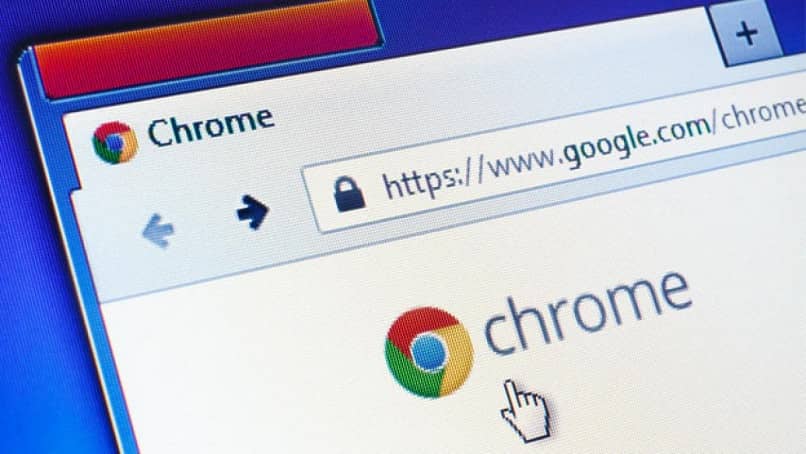
- Pour créer la règle, vous devez cliquer avec le bouton droit de la souris dans le dossier «Politiques» et choisir l’option «Nouvelle règle». Cela créera un dossier que vous nommerez «Google» . Répétez cette procédure dans le dossier Google en créant une règle pour Chrome. Vous pouvez ignorer cette étape si cette règle apparaît déjà dans votre éditeur de registre.
- Une fois dans le dossier Chrome, vous devez créer (en cliquant à nouveau avec le bouton droit) une nouvelle valeur DWORD 32 bits et la nommer «DownloadRestrictions» et en tant que valeur mettre le numéro 3. De cette façon, vous bloquerez tous les téléchargements de Google Chrome.
N’oubliez pas que vous pouvez également limiter les téléchargements de Google Chrome à partir du navigateur , comme indiqué sur la page d’aide officielle de Google Chrome Enterprise. Dans les deux cas, c’est toute la procédure que vous devez suivre pour bloquer les téléchargements de fichiers de Google Chrome sur votre PC.




